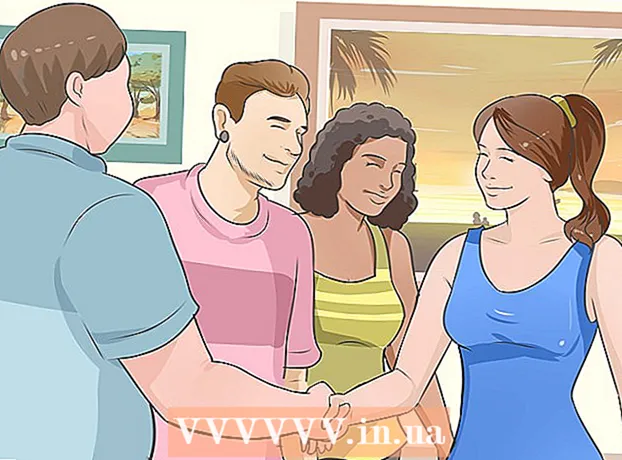Аутор:
Randy Alexander
Датум Стварања:
4 Април 2021
Ажурирати Датум:
1 Јули 2024

Садржај
Овај чланак вас учи како да пронађете адресу слике на Интернету. Најлакши и најчешћи начин је претрага помоћу Гоогле-а, али УРЛ слике још увек можете пронаћи помоћу већине претраживача. Ако желите да поставите УРЛ за фотографију са рачунара, можете да је отпремите у Имгур и копирате везу одавде.
Кораци
1. метод од 4: Користите Гоогле на рачунару
(Претрага) десно од оквира за унос података. Ово ће тражити фотографију на Гоогле-у у складу са информацијама које сте унели.
Гоогле Цхроме додиром на апликацију црвеним, жутим, зеленим и плавим иконама сфере.
- Ако немате Гоогле Цхроме, апликацију можете бесплатно да преузмете са иПхоне-ове Апп Сторе или Андроид-ове Гоогле Плаи Сторе.

(Схаре) испод фотографије да бисте отворили листу избора.- На Андроиду ћете додирнути икону „Дели“.
.
- На Андроиду ћете додирнути икону „Дели“.
Копирајте путању. Додирните и задржите везу испод појавног менија, а затим тапните на Копирај УРЛ везе (Копирај УРЛ) када се то затражи.

Налепи стазу. Да бисте видели УРЛ адресу фотографије, отворите било коју апликацију која има поље за унос, додирните и задржите поље неко време, а затим додирните Налепи (Пасте) у тренутно приказаном менију. реклама
3. метод од 4: Пронађите путању УРЛ-а у другим прегледачима

Пронађите фотографију којој желите да се обратите. Адресе већине слика можете пронаћи на мрежи.
Погледајте оригиналну верзију фотографије. Неке веб локације ће уместо слике у пуној величини приказати сличицу. Ако овде добијете везу до УРЛ-а, имаћете УРЛ путању до сличице. Дакле, потребно је да отворите слику у пуној величини у прегледачу.
- На пример, слике у овом чланку су сличице. Да бисте видели фотографију у пуној величини, мораћете да кликнете на њу да бисте је отворили у новом прозору.
Десни клик на фотографију. Након што пронађете фотографију за коју желите УРЛ, кликните десним тастером миша на њу да бисте отворили падајући мени.
- Ако користите Мац са мишем са једним дугметом, држите тастер Цтрл и кликните на фотографију да бисте отворили мени са десним кликом.
- На мобилном интерфејсу (попут телефона или таблета) можете да додирнете и задржите фотографију, а затим да додирнете изаберите. Копирајте УРЛ (Копирај УРЛ) или Копирај везу (Копирај везу). Немају сви прегледачи ову опцију.
Копирајте УРЛ слике. На падајућој листи ћете кликнути на једну од следећих опција у зависности од прегледача који користите:
- Хром Кликните Копирајте адресу слике (Копирај адресу фотографије)
- Фирефок Кликните Копирај локацију слике (Копирај адресу фотографије)
- Мицрософт ивица Кликните Копирај везу (Копирај везу)
- интернет претраживач Кликните Својства (Својства), изаберите путању УРЛ-а десно од заглавља „Адреса“ и притисните Цтрл+Ц..
- Сафари Кликните Копирајте адресу слике (Копирај адресу фотографије)
Налепите УРЛ слике. Након што копирате УРЛ слике, путања ће се копирати у међуспремник рачунара. Везу можете да налепите било где, на пример поруке, документе или у траку за адресу прегледача.
- Ако копирате друге податке пре него што налепите путању, копирани УРЛ ће бити замењен новим подацима.
Метод 4 од 4: Користите Имгур
- Схватите сврху овог приступа. Ако желите да подесите УРЛ за датотеку на рачунару, можете је отпремити на веб локацију за хостинг датотека (попут Имгур-а) и копирати путању. Имгур је најпопуларнији пример.
Отвори Имгур. Идите на хттпс://имгур.цом/ у прегледачу рачунара да бисте отворили почетну страницу Имгур-а.
Кликните на дугме Нови пост (Нев Пост) зелено на врху почетне странице да бисте отворили мени.
Кликните на дугме Прегледајте (Прегледај) је сиво у средини тренутно приказаног менија. Ово ће отворити Екплорер (на Виндовсима) или Финдер (на Мац рачунару).
Изаберите фотографије са рачунара. Идите у фасциклу у коју желите да отпремите фотографије, а затим кликните да бисте их изабрали.
Кликните Отвори (Отворено) у доњем десном углу прозора да бисте изабрану фотографију отпремили у Имгур.
- Фотографији можете дати име тако што ћете кликнути на поље за унос изнад фотографије и откуцати име.
Кликните на дугме Копирај (Копирај) сиво с десне стране УРЛ-а слике у горњем десном углу странице. Ово ће копирати УРЛ слике у међуспремник рачунара.
Налепите УРЛ слике. Да бисте видели УРЛ слике, залепите путању у поље за унос тако што ћете у то поље поставити показивач миша и притиснути комбинацију тастера. Цтрл+В. (на Виндовс-у) или ⌘ Команда+В. (на Мацу). реклама
Савет
- Претраживачи попут Бинга функционишу слично Гоогле-у, али Гоогле је најчешће коришћен претраживач.
Упозорење
- Ако желите да користите туђу фотографију, затражите њихово одобрење и уз фотографију обавезно наведите извор; Ако не, можда ћете бити тужени.